Ang menu ay isa sa mga pangunahing tampok ng WordPress at gumaganap ng isang mahalagang papel sa mga website ng gumagamit. Ang mga menu na ito ay tinutukoy bilang isang listahan ng mga link na kumokonekta sa mga web page. Gamit ang mga menu na ito, maaaring idirekta ng mga user ang bisita sa anumang page o post at maaring bisitahin ng mga bisita ang iyong site nang madali. Mayroong iba't ibang uri ng mga menu na ginagamit sa mga website tulad ng menu ng nabigasyon na kilala rin bilang pangunahing menu na naglalaman ng listahan ng mga pahina. Ang elemento ng pangunahing menu ay maaari ding magkaroon ng submenu upang tingnan ang higit pang mga pahina, post, at iba pa.
Ang post na ito ay maglalarawan kung paano magdagdag o mag-edit ng mga menu sa WordPress.
Paano Gumawa at Magdagdag ng Menu sa WordPress?
Upang lumikha at magdagdag ng menu sa WordPress upang i-link ang mga pahina ng isang website, sundin ang ibinigay na demonstrasyon.
Hakbang 1: Mag-navigate sa WordPress 'Hitsura' Menu
Una, mag-log in sa WordPress dashboard. Pagkatapos nito, mag-navigate sa ' Hitsura ” menu at piliin ang “ Mga menu ” opsyon mula sa listahan:
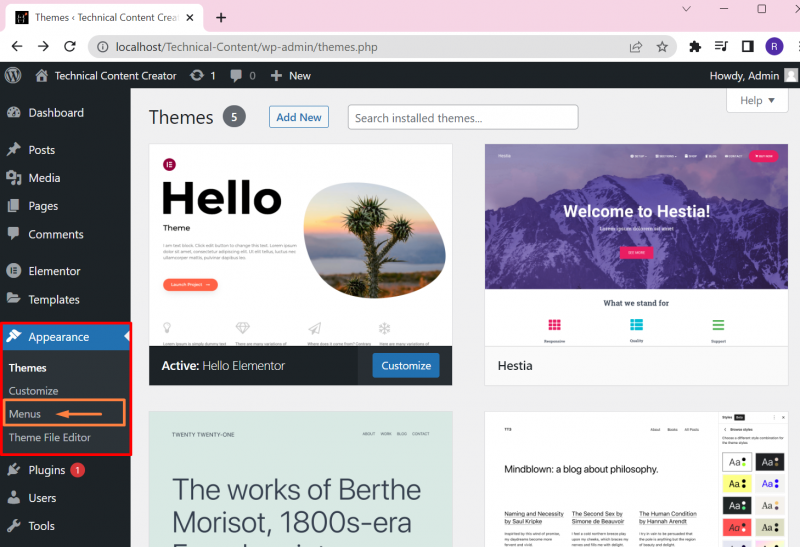
Hakbang 2: Gumawa ng Bagong Menu
Susunod, lumikha ng bagong menu. Para sa layuning ito, mag-click muna sa ' Pamahalaan gamit ang Live Preview ” button upang lumikha ng isang menu at live na preview ang output:
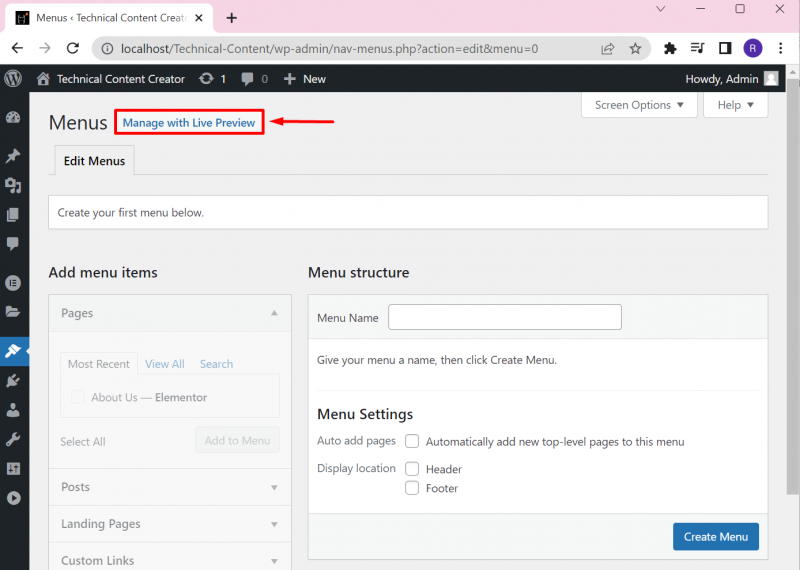
Mag-click sa “ Lumikha ng Bagong Menu ” button upang simulan ang paggawa ng menu:
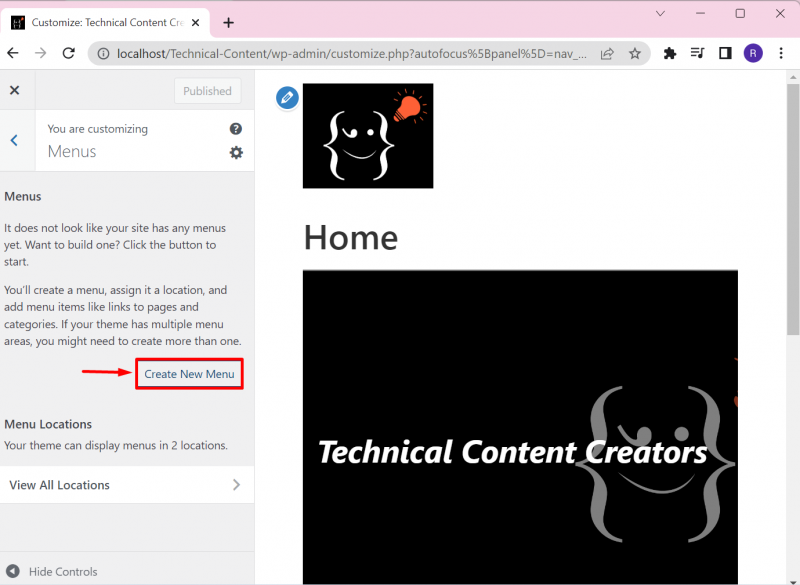
Itakda ang pangalan ng menu sa “ Pangalan ng Menu ” patlang. Pagkatapos nito, itakda ang lokasyon ng menu sa pamamagitan ng pagmarka ng ' Header ” checkbox. Itatakda nito ang menu ng website sa header. Pagkatapos, pindutin ang ' Susunod ” button para magpatuloy:
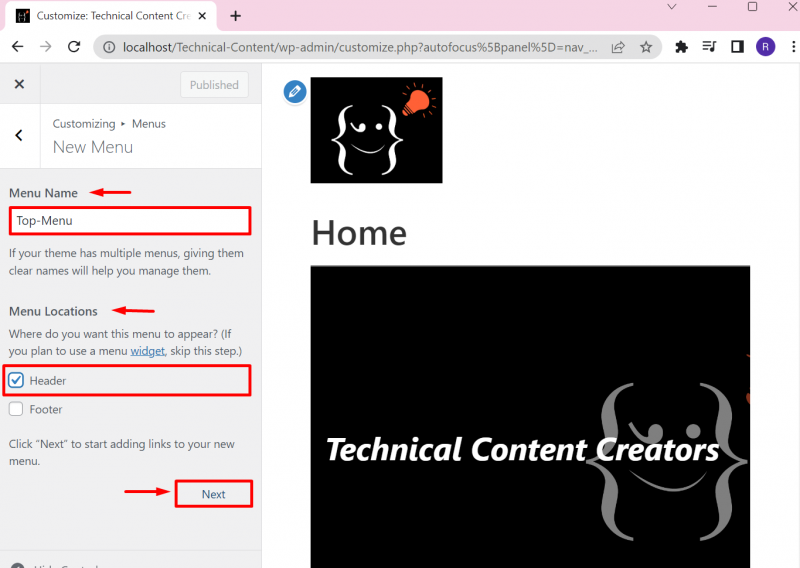
Hakbang 3: Magdagdag ng Mga Pahina sa Menu
Ngayon, i-link ang mga pahina sa menu. Para sa layuning ito, mag-click sa ' Magdagdag ng mga Item ” opsyon:
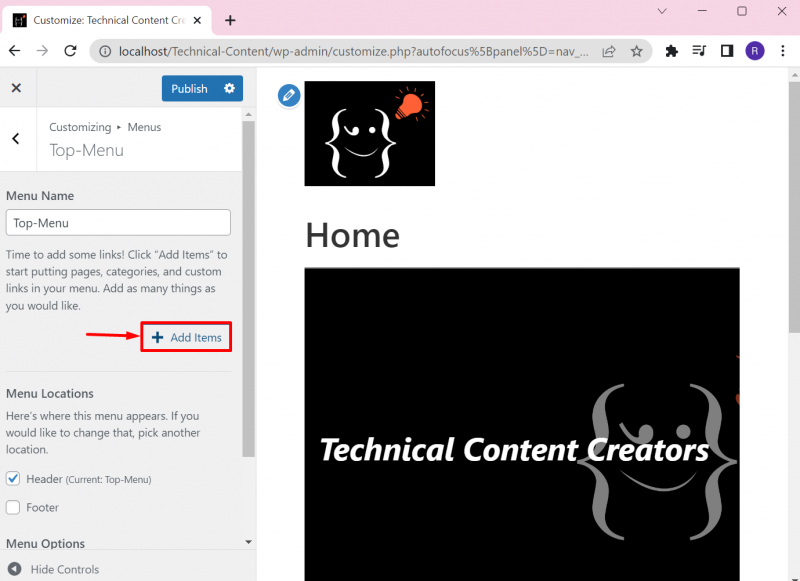
Ngayon, idagdag ang mga pahina mula sa “ Mga pahina ” drop menu. Upang idagdag ang pahina, mag-click sa kani-kanilang ' + ” icon:
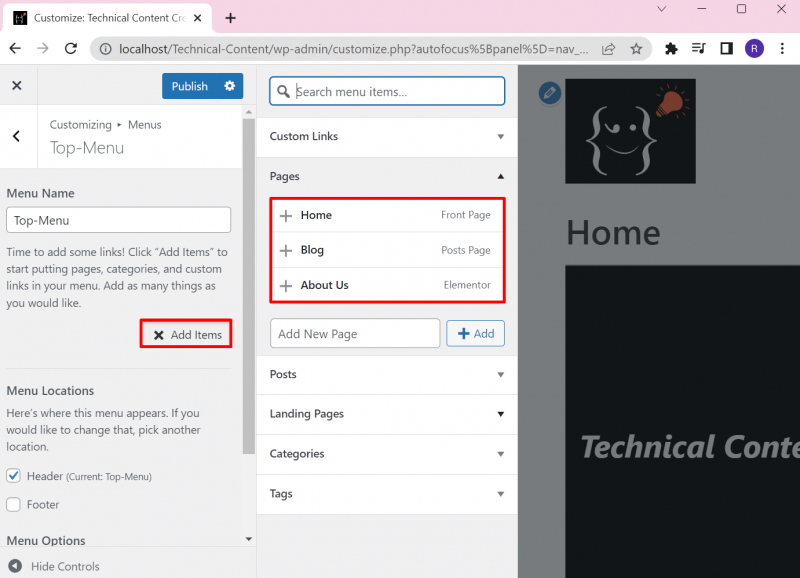
Dito, makikita mong idinagdag namin ang mga pahina sa menu. Maaaring ilipat ng mga user ang anumang pahina sa anumang posisyon sa pamamagitan ng pag-drag sa mga pahina:
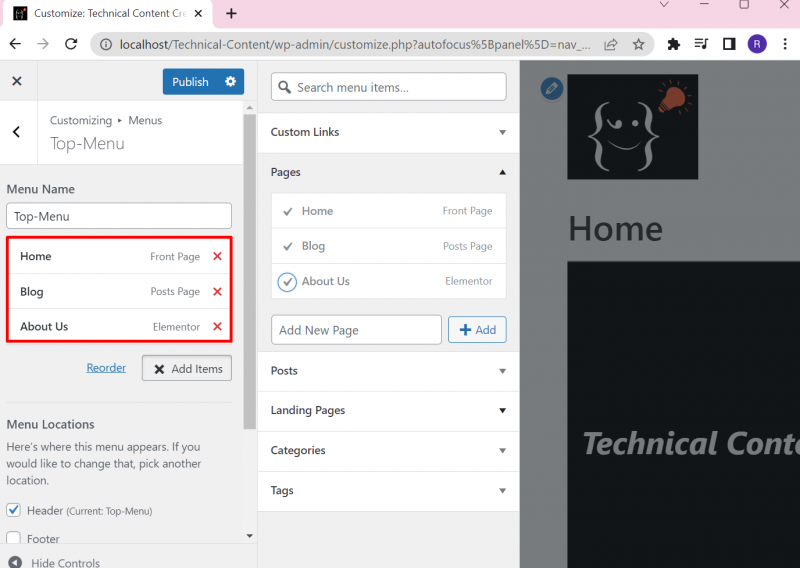
Halimbawa, na-drag namin ang ' Tungkol sa atin ” pahina sa pangalawang posisyon ng menu:
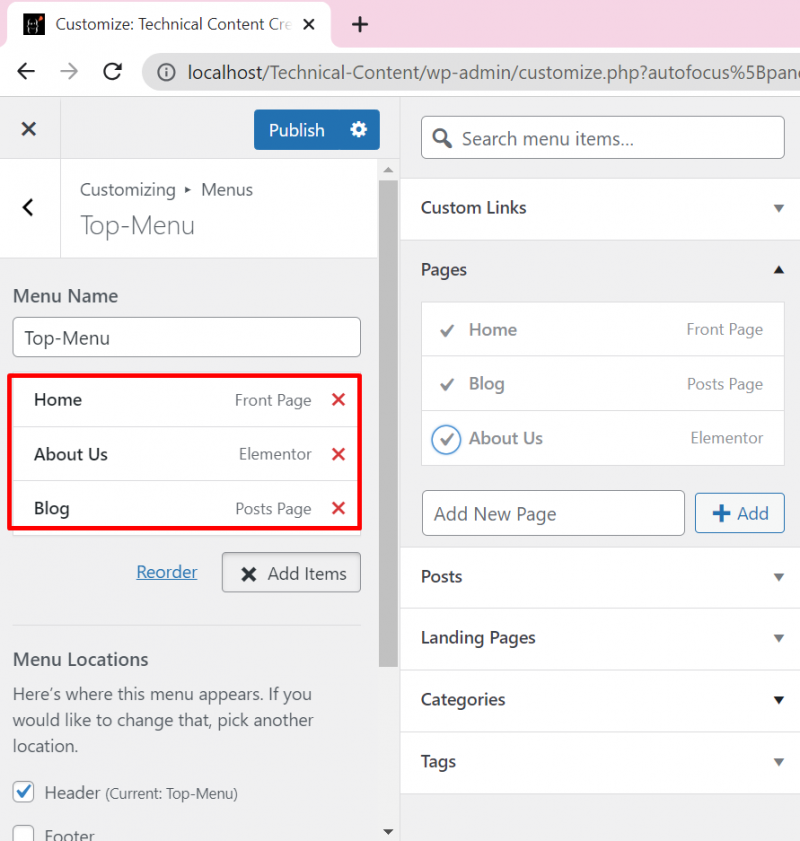
Hakbang 4: I-publish ang Menu
Mula sa panel sa kanang bahagi, tingnan nang live ang mga pagbabago. Ngayon, upang idagdag ang menu sa WordPress website pindutin ang “ I-publish 'button:
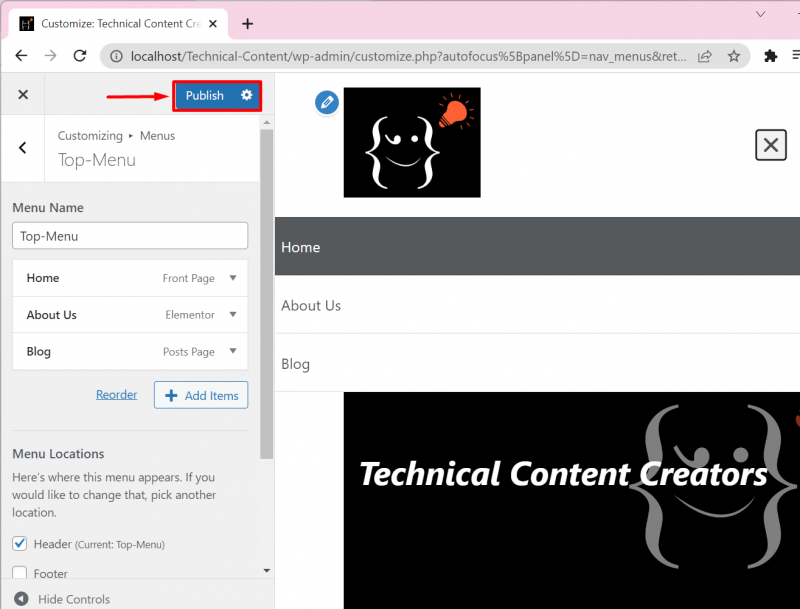
Susunod, mag-navigate sa website sa pamamagitan ng pagpindot sa “ Bahay ” icon:
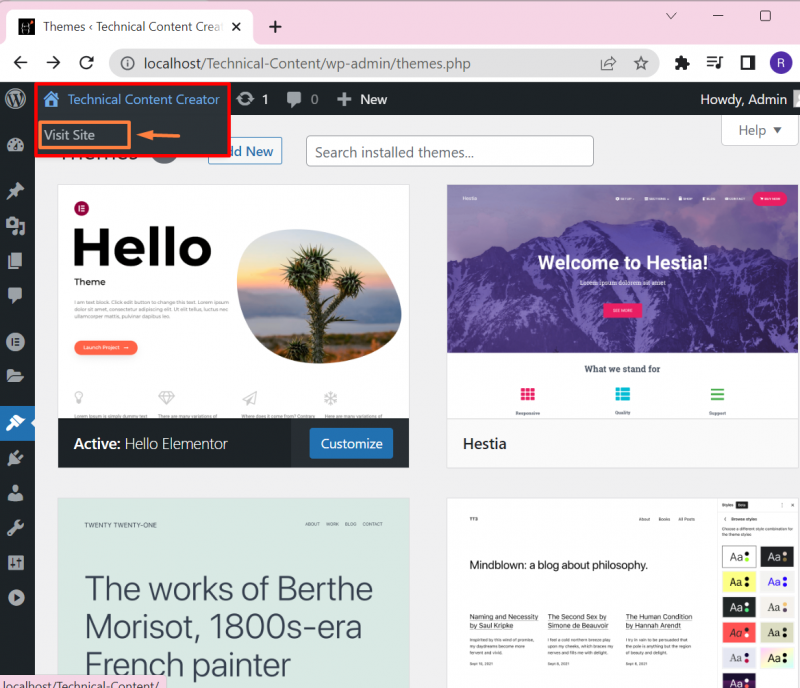
Ang output sa ibaba ay nagpapakita na matagumpay naming nagawa at naidagdag ang menu ng WordPress sa website:
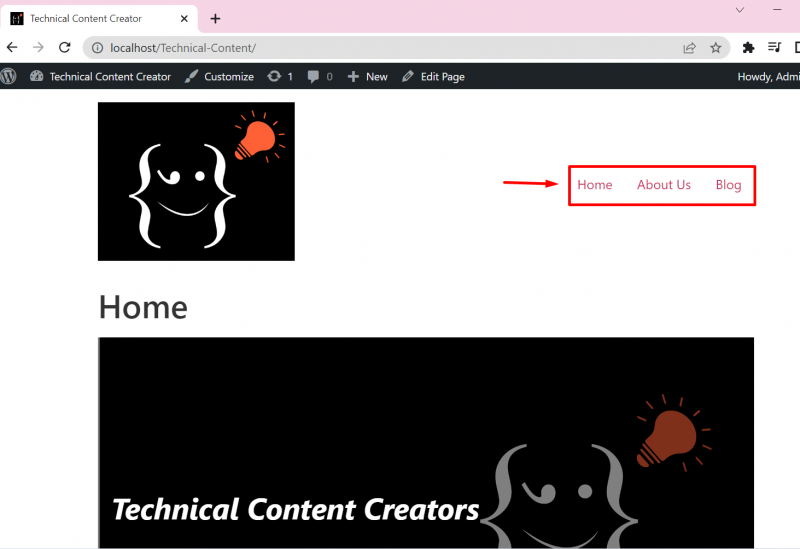
Ito ay tungkol sa paglikha at pagdaragdag ng mga menu ng WordPress.
Konklusyon
Para gumawa at magdagdag ng menu sa WordPress, mag-navigate muna sa WordPress “ Hitsura ” menu. Pagkatapos, pumili ng ' Mga menu ” na opsyon mula sa lumabas na listahan. Para gumawa ng menu, itakda muna ang pangalan ng menu sa “ Pangalan ng Menu ”, itakda din ang lokasyon nito mula sa opsyong “Lokasyon ng Menu,” at pindutin ang “ Lumikha ng Menu ” button. Pagkatapos nito, mula sa ' Magdagdag ng mga Item ” na opsyon, idagdag ang mga pahina ng WordPress sa menu. Pagkatapos, pindutin ang ' I-publish ” button upang idagdag ang menu sa WordPress website. Ang blog na ito ay nagbigay ng pamamaraan upang lumikha at magdagdag ng isang menu sa WordPress.